
(1)在“分析和设计研究”对话框中,选择菜单栏中的【文件(F)】→【新建标准设计研究】命令,系统弹出“标准研究定义”对话框,如图11.55所示。

图11.55 “标准研究定义”对话框
(2)选中【分析】列表框中所有分析,单击【变量】列表框右侧的【从模型中选取参数】按钮 ,系统弹出“选取”对话框。
,系统弹出“选取”对话框。
(3)在工作区中选中3D模型,然后选中活塞厚度3,如图11.56所示,单击“选取”对话框中的【确定】按钮,返回“标准研究定义”对话框。
(4)在【变量】列表框中设置文本框中键入5,单击【确定】按钮,系返回“分析和设计研究”对话框,完成标准设计研究的建立。
(5)选中列表框中刚才创建的标准设计研究,选择菜单栏中的【运行(R)】→【开始】命令,或单击工具栏上的【开始】按钮 ,系统弹出提示询问对话框,单击【是(Y)】按钮,系统就开始计算,大约几分钟以后,系统弹出“诊断”对话框,对话框中显示标准设计研究分析过程以及分析出现的问题。
,系统弹出提示询问对话框,单击【是(Y)】按钮,系统就开始计算,大约几分钟以后,系统弹出“诊断”对话框,对话框中显示标准设计研究分析过程以及分析出现的问题。
(6)关闭“诊断”对话框,系返回“分析和设计研究”对话框,选中列表框中刚才创建的标准设计研究,单击工具栏上的【查看设计研究或有限元分析结果】工具 ,系统弹出“结果窗口定义”对话框。
,系统弹出“结果窗口定义”对话框。
(7)选择【显示类型】下拉列表框中的“Fringe”选项。
(8)单击【量】选项卡,选中下拉列表框中的“Displacement”选项,选择其后下拉列表框中的“mm”选项,选择【分量】下拉列表框中的“Magnitude”选项,单击【显示选项】选项卡,勾选【已变形】、【显示载荷】和【显示约束】复选框。
(9)其他选择为系统默认值,单击【确定并显示】按钮,结果窗口中显示变形条纹图,如图11.57所示。
(10)选择菜单栏中的【编辑(E)】→【结果窗口(R)】命令,系统弹出“结果窗口定义”对话框,单击【量】选项卡,选择下拉列表框中的“Stress”选项,选择其后下拉列表框中的“MPa”选项,选择【分量】下拉列表框中的“vonMises”选项,其他选择为系统默认值,单击【确定并显示】按钮,结果窗口中显示应力变化条纹图,如图11.58所示。
(11)选择菜单栏中的【编辑(E)】→【结果窗口(R)】命令,系统弹出“结果窗口定义”对话框,选择【显示类型】下拉列表框中的“Graph”选项。
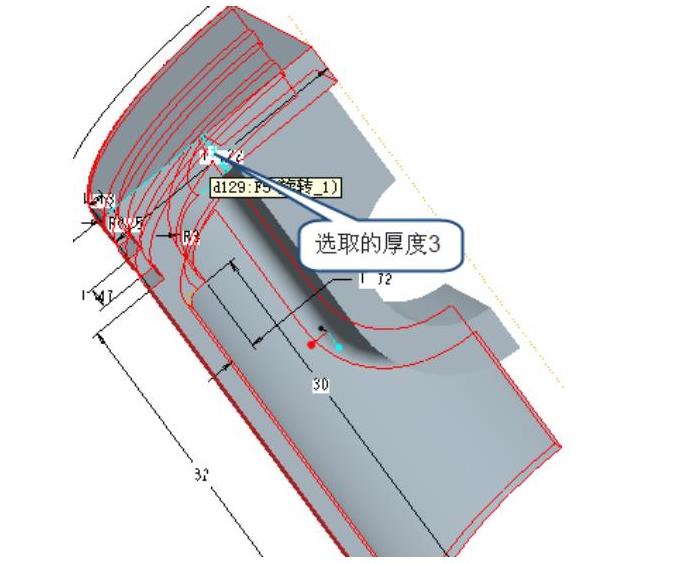 (www.xing528.com)
(www.xing528.com)
图11.56 选取的厚度尺寸
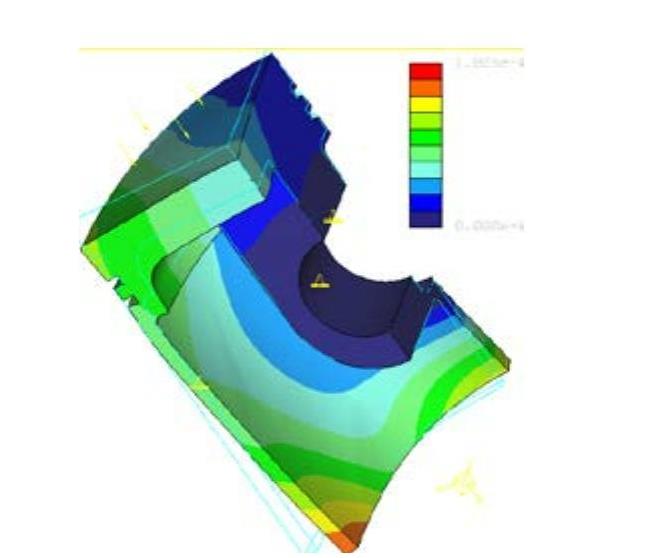
图11.57 变形条纹图
(12)单击【量】选项卡,选中下拉列表框中的“Displacement”选项,选择其后下拉列表框中的“mm”选项,选择【分量】下拉列表框中的“Magnitude”选项。
(13)单击【图形位置】选项组中【选取】按钮 ,系统弹出“选取”对话框和模型预览窗口,在窗口中选择活塞半径边线,如图11.59所示,单击“选取”对话框中的【确定】按钮,返回“结果窗口定义”对话框。
,系统弹出“选取”对话框和模型预览窗口,在窗口中选择活塞半径边线,如图11.59所示,单击“选取”对话框中的【确定】按钮,返回“结果窗口定义”对话框。

图11.58 应力变化条纹图

图11.59 选取的测量边线
(14)其他选择为系统默认值,单击【确定并显示】按钮,结果窗口中显示变形曲线,如图11.60所示。
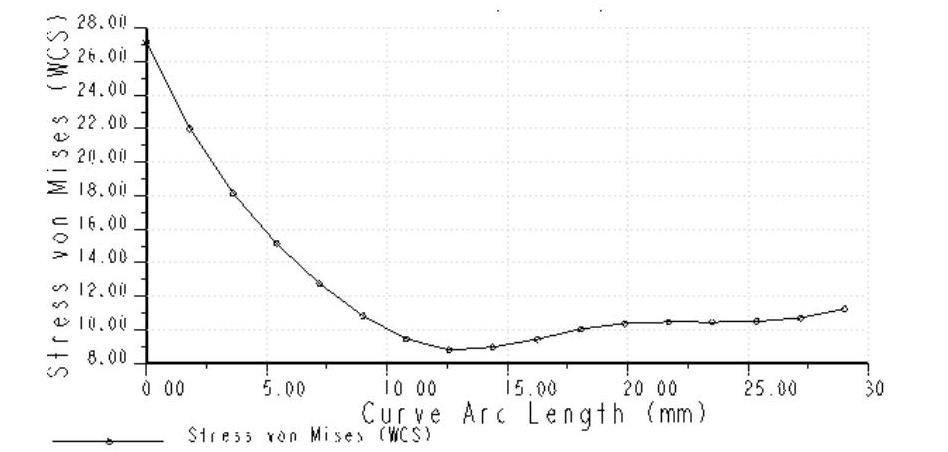
图11.60 边线曲线
(15)退出结果窗口,系返回“分析和设计研究”对话框,完成标准设计研究。
免责声明:以上内容源自网络,版权归原作者所有,如有侵犯您的原创版权请告知,我们将尽快删除相关内容。




